Werbung
Der Raspberry Pi ist ein großartiger kleiner Computer, dessen Fähigkeiten nicht aufhören, zu wachsen. Daher sollten Sie sicherstellen, dass die besten Apps darauf installiert sind. Wenn du läufst Raspbian Jessie 5 Möglichkeiten, wie das neue Raspbian Jessie Raspberry Pi noch einfacher machtNach der Veröffentlichung von Debian Jessie im Juli wurde die Raspberry-Pi-Community mit einer neuen Version der Raspbian-Variante gesegnet, die auf der "Eltern"-Distribution basiert. Weiterlesen oder einem anderen Linux-Betriebssystem auf dem Raspberry Pi, das sind die Top 10 Apps, die Sie unbedingt installiert haben müssen.
Wenn Ihnen der Klang gefällt, folgen Sie einfach den Anweisungen in den einzelnen Abschnitten, um die Apps auf Ihrem Raspberry Pi zu installieren!
1. Chrom
Wir starten hier, mit dem Browser, den Sie lediglich auf Ihrem Raspberry Pi installiert haben müssen. Dank Chrom, Es gibt jetzt Kompatibilität mit dem Pepper Flash-Plugin, das es ermöglicht, Flash-Spiele, Websites und Streaming zu genießen und mehr.

Aufgrund der engen Beziehung von Chromium zu Google Chrome sind viele Chrome-Plugins kompatibel, obwohl die Hardware des Pi die starke Nutzung einschränkt. Vermeiden Sie also zu viele geöffnete Tabs! Um den Ressourcenverbrauch Ihres Raspberry Pi weiter zu minimieren, hat Chromium die uBlock Origin-Erweiterung vorinstalliert. Dies schützt Ihr Surfen vor ressourcenintensiven Pop-ups und Anzeigen.
Im Gegensatz zu den anderen Apps in dieser Liste, Chromium ist mit Raspbian vorinstalliert Aktualisieren Sie das Raspbian-Betriebssystem von Raspberry Pi mit der PIXEL-Desktop-UmgebungSeit seiner Veröffentlichung im Jahr 2012 hat das Raspbian-Betriebssystem des Raspberry Pi einige Überarbeitungen erfahren, die Desktop-Umgebung war jedoch weitgehend gleich geblieben. Pixel ändert das. Weiterlesen . Aber nur die neueren Versionen. Wenn Sie also Raspbian in letzter Zeit nicht aktualisiert haben, sichern Sie Ihre persönlichen Daten (Bilder, Dokumente, gespeicherte Programmierung), führen Sie ein vollständiges Update und ein Upgrade durch:
sudo apt-get-Update. sudo apt-get upgradeWarten Sie, während Ihr Pi aktualisiert wird, und wenn alles erledigt ist und Sie den Computer neu gestartet haben, sollten Sie im Menü eine funktionierende Kopie von Chromium sehen.
2. Synaptischer Paketmanager
Es ist einfach, Software über die Befehlszeile zu installieren, und Raspbian verfügt über ein eigenes mausgesteuertes Tool zum Hinzufügen/Entfernen von Software … aber was ist, wenn Sie nach etwas umfangreicheren suchen?
Im Gegensatz zum nativen Tool hat Synaptic die Software in spezifischere Kategorien unterteilt, die Ihnen helfen, die benötigten Tools zu finden. Außerdem Synaptic (das ist einer von mehreren Linux-Paketmanagern Linux App Stores im Vergleich: Welcher ist der richtige für Sie?Windows-Benutzer werden zu einem App Store geleitet. macOS hat seit einiger Zeit einen. Linux hat unterdessen seit Jahren eine Erfahrung im App-Store-Stil. Aber welches ist das Richtige für Sie? Weiterlesen ) kann auch sicherstellen, dass die auf Ihrem Pi installierten Apps die aktuellsten Versionen sind. Alles, was Sie tun müssen, ist klicken Neu laden und dann Anwenden um die Updates auszuführen.

Sowie eine bessere Benutzeroberfläche als Software hinzufügen/entfernen, Synaptic lädt automatisch zusätzliche Software herunter, die für die zu installierende Anwendung erforderlich ist. Kurz gesagt, es ist überlegen, warum also nicht es verwenden?
Sie können den Synaptic Package Manager auf Raspbian installieren mit:
sudo apt-get install synapticNach der Installation können Sie mit einem Bash-Befehl ausführen:
gksudo synaptischOder starten Sie es aus dem Einstellungen Abschnitt des Desktop-Menüs.
3. VLC-Player
Als der Raspberry Pi 2013 zum ersten Mal veröffentlicht wurde, war die Idee, alles andere als 480p-Videos abzuspielen, lächerlich. Die Einheit der ersten Generation war einfach nicht in der Lage, die Systemressourcen für die Videowiedergabe konzertiert zu nutzen.

In diesen Tagen mit dem Raspberry Pi 3 So aktualisieren Sie auf einen Raspberry Pi 3Das Upgrade von einem älteren Pi auf den neuen Pi 3 ist fast so einfach wie das Austauschen der microSD-Karte. Fast – aber nicht ganz. Hier ist, was Sie zuerst tun müssen. Weiterlesen , die Dinge sind anders. Dank des VLC Players, einer Anwendung, die Sie möglicherweise erkennen, können Video und Audio auf dem Raspberry Pi abgespielt werden. Kurz gesagt, der VLC Player spielt jedes Medienformat ab und bietet zusätzliche Funktionen wie Desktop-Videoaufnahme, Herunterladen von YouTube-Videos und Dateikonvertierung. Die überwältigende Mehrheit der erstaunliche VLC Player-Funktionen 7 streng geheime Funktionen des kostenlosen VLC Media PlayersVLC sollte Ihr Mediaplayer Ihrer Wahl sein. Das plattformübergreifende Tool verfügt über eine Tasche voller geheimer Funktionen, die Sie sofort verwenden können. Weiterlesen läuft auf dem Raspberry Pi.
Die Installation des VLC Players auf Ihrem Raspberry Pi kann den Computer auch in einen Medienclient verwandeln. Solange Sie Ihre Medien auf einem anderen Computer oder Netzwerkspeicher gespeichert haben, können Sie mit dem VLC Player Inhalte in Ihrem lokalen Netzwerk durchsuchen und streamen!
Sie finden die Option zum Installieren von VLC Player in Einstellungen > Software hinzufügen/entfernen.
4. USB über IP
USB Over IP ist eine sehr nützliche App, die viel beim Entfernen und Anschließen von USB-Geräten sparen kann. Sie kann sowohl auf Ihrem Pi als auch auf jedem Windows- oder Linux-Desktop installiert werden (siehe usbip.sourceforge.net für mehr). Seine Hauptanwendung besteht darin, Ihnen den Zugriff auf Daten auf USB-Laufwerken zu ermöglichen, die auf anderer Hardware gespeichert sind. So möchten Sie beispielsweise im USB-Kartenleser Ihres Desktop-PCs auf die Fotos auf der SD-Karte zugreifen. Wenn USB Over IP auf beiden vernetzten Geräten installiert ist, wird dies wesentlich komfortabler.
Führen Sie nach der Installation von Sourceforge die folgenden Befehle im Terminal aus:
sudo modprobe usbip-core. sudo modprobe usbip-host sudo usbip -D(Diese Befehle können auch auf dem Remote-Linux-Box über SSH Einrichten Ihres Raspberry Pi für die Headless-Nutzung mit SSHDer Raspberry Pi kann SSH-Befehle akzeptieren, wenn er mit einem lokalen Netzwerk verbunden ist (entweder über Ethernet oder Wi-Fi), sodass Sie ihn einfach einrichten können. Die Vorteile von SSH gehen über das tägliche Screening hinaus... Weiterlesen .)

Nachdem Sie das USB-Laufwerk mit dem Remote-Gerät verbunden haben, verwenden Sie diesen Befehl, um seine ID zu finden:
USB-Liste -lMit der gefundenen BUS-ID können Sie diese an Ihren Pi binden mit:
sudo usbip --debug bind -b [BUS_ID]USB Over IP ist jetzt einsatzbereit. Beachten Sie, dass Daten, die über USB Over IP gesendet werden, nicht verschlüsselt sind (unsere Verschlüsselungserklärer Wie funktioniert Verschlüsselung und ist sie wirklich sicher? Weiterlesen sollte Ihnen helfen, dies zu verstehen), verwenden Sie es also nicht in einem offenen Netzwerk. Denken Sie auch daran, es zu deaktivieren, wenn Sie fertig sind.
5. DOSBox
Dem Raspberry Pi fehlen Spiele. Kein Wunder für ein Gerät, das auf den Markt gebracht wurde, um Kindern (und Erwachsenen) zu helfen, beim Programmieren besser zu werden. Obwohl viele Homebrew-Spiele entwickelt wurden, gibt es nur wenige Mainstream-Titel, die über Minecraft Pi hinausgehen.
Glücklicherweise kann der Raspberry Pi Emulation verarbeiten. Wir haben uns zuvor angesehen, wie es als kompakte Retro-Gaming-Station Installieren Sie RecalBox auf Ihrem Raspberry Pi für Retro-Gaming mit StilWir zeigen Ihnen, wie Sie RecalBox auf einem Raspberry Pi 3 einrichten und warum Sie sich die Mühe machen sollten, auch wenn Sie bereits ein RetroPie-Setup haben. Weiterlesen , aber wenn Sie klassische PC-Spiele bevorzugen, dann werfen Sie einen Blick auf DOSBox.
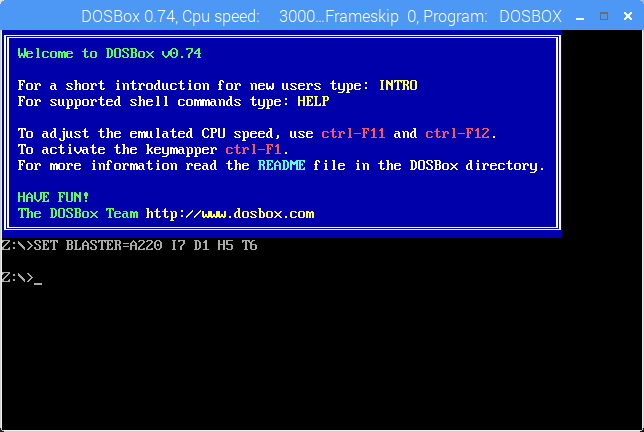
DOSBox kann Spiele und Anwendungen gleichermaßen ausführen, ist einfach zu bedienen und ermöglicht das Spielen von Spielen, die in den 1980er und 1990er Jahren für MS-DOS veröffentlicht wurden. Um DOSBox auf dem Raspberry Pi zu installieren, öffnen Sie Einstellungen > Software hinzufügen/entfernen und suche danach. Gehen Sie nach der Installation in Ihr Home-Verzeichnis und erstellen Sie einen neuen Ordner. dosgames. Hier sollten Sie die extrahierten Inhalte heruntergeladener Spiele speichern, um sie verwenden zu können.
DOSBox selbst kann von gestartet werden Menü > Anwendungen > Spiele > DOSBox-Emulator. Sehen unsere Anleitung zur Verwendung von DOSBox So spielen Sie Retro-Spiele auf jeder Plattform mit DOSBoxMöchten Sie Retro-PC-Spiele auf Ihrem Computer, Telefon oder Ihrer Spielekonsole spielen? Hier finden Sie alles, was Sie wissen müssen, um mit DOSBox zu beginnen, einschließlich der besten Spiele zum Emulieren! Weiterlesen um Hilfe bei der Konfiguration der Anwendung und beim Suchen und Installieren von Spielen zu erhalten.
6. Arduino-IDE
Wenn Sie planen (oder bereits haben), Ihren Raspberry Pi mit einem Arduino zu verbinden, um Spaß zu haben, benötigen Sie Arduino IDE (Integrated Development Environment). Die IDE macht es einfach, Code auf jeden Arduino zu schreiben und hochzuladen, der über USB mit Ihrem Raspberry Pi verbunden ist (einige Boards sind jedoch drahtlos).

Sie können Arduino IDE auf Ihrem Pi installieren über Einstellungen > Software hinzufügen/entfernen. Nach der Installation starten Sie über Anwendungen > Programmierung > Arduino IDE. Verwenden Sie die Werkzeuge > Bretter Menü, um das richtige Arduino-Modell auszuwählen (Arduino Uno und seine Klone sind standardmäßig ausgewählt).
Von hier aus können Sie überprüfen Datei > Beispiele für einige nützliche Beispielskripte für den Arduino, oder erweitern Sie seine Fähigkeiten durch neue Bibliotheken. Informationen dazu finden Sie unter www.arduino.cc/en/Reference/Libraries. Inzwischen, unsere ausführliche Anleitung zu Arduino Erste Schritte mit Arduino: Ein Leitfaden für AnfängerArduino ist eine Open-Source-Elektronik-Prototyping-Plattform, die auf flexibler, benutzerfreundlicher Hardware und Software basiert. Es richtet sich an Künstler, Designer, Bastler und alle, die daran interessiert sind, interaktive Objekte oder Umgebungen zu erstellen. Weiterlesen hilft Ihnen beim Einstieg.
7. Guake
Egal, ob Sie neu bei Linux sind (über das Standardbetriebssystem des Raspberry Pi) oder daran gewöhnt sind, die Verwendung des Terminals kann mühsam sein. Es spielt keine Rolle, ob Sie mit Befehlszeilen nicht vertraut sind oder einfach nur sehen möchten, was an anderer Stelle auf dem Desktop passiert. Die Standardanwendung Terminal ist schwer zu verstehen.

Wie wäre es also mit einem Ersatz? Zu den besten Optionen gehört Guake, ein viel schöneres Beben-Style Terminal-Emulator, der über das installiert werden kann Software hinzufügen/entfernen Schnittstelle. Nach der Installation finden Sie es in Anwendungen > Systemtools > Guake. Sobald Sie die Benachrichtigung sehen, dass Guake ausgeführt wird, tippen Sie auf F12 um es zu beschwören. Guake wird beim Aufruf vom oberen Bildschirmrand heruntergeklappt.
Guake hat standardmäßig ein halbtransparentes Fenster, mit dem Sie sehen können, was an anderer Stelle auf dem Desktop passiert. Sie können auch mit der rechten Maustaste in das Guake-Fenster klicken, um die Einstellungen, die das Optimieren des Erscheinungsbilds umfasst.
Sonstiges Terminal-Emulator-Ersatz 5 Terminal-Alternativen zu Linux-Desktop-AppsDas Linux-Terminal ist ziemlich entmutigend und viele verwenden es nur bei Bedarf. Aber es kann sich tatsächlich als sehr nützlich erweisen. Diese fünf terminalbasierten Apps zeigen Ihnen, wie nützlich das sein kann. Weiterlesen sind auch für Linux verfügbar. Einige davon laufen auf dem Raspberry Pi, also können Sie diese ausprobieren, wenn Guake nicht zu Ihnen passt.
8. Sintflut
Das Wichtigste zuerst: Deluge ist ein BitTorrent-Client. Dies bedeutet nicht, dass es illegal ist; BitTorrent selbst ist nicht illegal. Vielmehr ist der Missbrauch der Peer-to-Peer-Netzwerktechnologie zum Herunterladen von urheberrechtlich geschützten Filmen und Spielen illegal. Zum Beispiel können viele Linux-Betriebssysteme über BitTorrent heruntergeladen werden. Diese Bestimmung reduziert den Aufwand für das Hosten der Verteilung auf einem dedizierten Server. Unsere Anleitung zu BitTorrent 8 legale Anwendungen für BitTorrent: Sie würden überrascht seinWie HTTP, das Ihr Browser verwendet, um mit Websites zu kommunizieren, ist BitTorrent nur ein Protokoll. Sie können Ihren Browser verwenden, um Raubkopien herunterzuladen, genauso wie Sie einen BitTorrent-Client verwenden könnten, um Raubkopien herunterzuladen ... Weiterlesen erklärt dies genauer.

Warum benötigen Sie möglicherweise einen BitTorrent-Client auf Ihrem Raspberry Pi? Nun, es hängt davon ab, wie Sie den Computer verwenden. Wenn Sie es als Repository für Ihre eigenen Daten verwenden, kann Deluge als Mittel zum Herunterladen von Daten von Ihrem Pi von einem anderen Ort verwendet werden. Alle Details dazu finden Sie auf der Sintflut-Wiki.
Du findest Sintflut in Einstellungen > Software hinzufügen/entfernen. Wenn Sie die Torrent-App im Headless-Modus verwenden möchten, stellen Sie eine Verbindung über SSH her und führen Sie Folgendes aus:
sudo apt-get install deluged deluge-console python-mako deluge-webSobald dies erledigt ist, ist Deluge betriebsbereit. Pi-Desktop-Benutzer können es starten in Menü > Internet.
9. DropBox-Uploader
Frustrierend für Raspberry Pi-Benutzer ist kein Dropbox-Client verfügbar. Während Sie über den Chromium-Browser auf die beliebte Cloud-Speicherlösung zugreifen können (und Alternativen sind verfügbar), kann ein praktisches Befehlszeilenskript zu Ihrer Rettung kommen.
Erstellt von Andrea Fabrizi, dies kann über das Terminal installiert werden (oder aus der Ferne über SSH Einrichten Ihres Raspberry Pi für die Headless-Nutzung mit SSHDer Raspberry Pi kann SSH-Befehle akzeptieren, wenn er mit einem lokalen Netzwerk verbunden ist (entweder über Ethernet oder Wi-Fi), sodass Sie ihn einfach einrichten können. Die Vorteile von SSH gehen über das tägliche Screening hinaus... Weiterlesen ) mit:
Git-Klon https://github.com/andreafabrizi/Dropbox-Uploader.gitNachdem die GIT-Datei heruntergeladen wurde, machen Sie das Skript ausführbar und führen Sie es aus:
cd Dropbox-Uploader. sudo chmod +x dropbox_uploader.sh. sudo ./dropbox_uploader.shSie werden dann aufgefordert, einen eindeutigen Schlüssel einzugeben. Hier wird es etwas kompliziert.

- Besuch www.dropbox.com/developers und melden Sie sich mit Ihrem Dropbox-Konto an.
- Klicken Erstellen Sie Ihre App, auswählen Dropbox-API, und Vollständige Dropbox, geben Sie der App dann einen eindeutigen Namen (z. B. „pi-sync“ mit Ihren Initialen voran) und stimmen Sie den Nutzungsbedingungen zu.
- Klicken App erstellen Um fortzufahren, kopieren Sie dann den App-Schlüssel und die geheimen Zeichenfolgen für die App.
- Kopieren Sie den Schlüssel in das Terminalfenster, wenn Sie dazu aufgefordert werden, und Sie können Ihre Dateien in Dropbox hochladen.
Verwenden Sie Befehle, die wie folgt formatiert sind:
sudo ./dropbox_uploader.sh hochladen /home/pi/screenplay.odt /docs/screenplay.odtZusammenfassend ruft dieser Befehl das Dropbox Uploader-Skript auf, verwendet den Befehl „upload“ und synchronisiert die drehbuch.odt von seinem Speicherort auf dem Pi zu einem neuen Speicherort im Verzeichnis „docs“ in Dropbox.
10. SD-Karten-Kopierer
Welche App könnte für einen Raspberry Pi-Benutzer nützlicher sein als ein Dienstprogramm zum Kopieren von SD-Karten? Schließlich gibt es auf der SD-Karte kein Betriebssystem (es sei denn, Sie haben umgangen, um ein USB-Gerät zu verwenden Wie man Raspberry Pi 3 von USB bootetDer Raspberry Pi ist ein vielseitiger Bausatz, der eine Vielzahl von Aufgaben erfüllen kann. Aber es hat einen eklatanten Fehler: die Unfähigkeit, von USB zu booten. Bis jetzt ist das so. Weiterlesen )!
Während es möglich ist, mit einem Standard-Desktop-Betriebssystem vollständige Backups der SD-Karte Ihres Raspberry Pi zu erstellen, ist es bequemer, Ihren tatsächlichen Pi zu verwenden. Im Update vom Mai 2016 vorinstalliert (verwenden Sie die Update-Befehle im Chromium-Abschnitt oben, wenn Sie keine neuere Version von Raspbian verwenden), kann SD Card Copier gefunden in Zubehör > SD-Karten-Kopierer.

Sie müssen ein externes Speichergerät an Ihren Pi anschließen – zum Beispiel eine externe Festplatte oder ein USB-Flash-Laufwerk – und es im auswählen Auf Gerät kopieren Speisekarte. Beachten Sie, dass alle Daten, die sich bereits auf dem Laufwerk befinden, gelöscht werden, da es neu formatiert wird. Vor dem Klicken Start, stellen Sie sicher, dass das Menü „Von Gerät kopieren“ Ihre Interne SD-Karte ausgewählt.
Sie haben verschiedene Gründe, diese App in Betracht zu ziehen. Es ist eindeutig eine gute Option, um ein vollständiges Backup des Speichers Ihres Pi zu erstellen, aber Sie können es auch verwenden, um auf ein größeres Speichermedium aufzurüsten. Verwenden Sie einfach einen USB-SD-Kartenleser, verbinden Sie diesen mit Ihrer neuen größeren SD-Karte mit dem Pi und kopieren Sie Ihre Daten. Diese neuere, größere Karte enthält jetzt alle Daten Ihrer kleineren Karte und kann zum Booten Ihres Raspberry Pi verwendet werden!
Welche Raspberry Pi-Apps haben wir verpasst?
Mit diesen 10 Apps, die auf Ihrem Raspberry Pi installiert sind, werden Ihnen die Aufgaben erleichtert, egal wie Sie den Computer verwenden. Schade, dass nicht mehr davon vorinstalliert sind!
Was denken Sie? Haben Sie eine Software, die Sie ausnahmslos auf Ihrem Raspberry Pi installieren? Irgendwelche Favoriten, die Sie der Liste hinzufügen würden? Sag es uns in den Kommentaren!
Bildquelle: ANTON NAGY über Shutterstock.com
Christian Cawley ist stellvertretender Redakteur für Sicherheit, Linux, DIY, Programmierung und Tech Explained. Er produziert auch The Really Useful Podcast und verfügt über umfangreiche Erfahrung im Desktop- und Software-Support. Als Mitwirkender für das Linux-Format-Magazin ist Christian ein Raspberry Pi-Tüftler, Lego-Liebhaber und Retro-Gaming-Fan.

